A D-link DIR-300 B6 beállítása beállítása

- 2127
- 466
- Katona Géza
Azt javaslom, hogy használja az új és legfontosabb utasításokat a firmware megváltoztatásához és az útválasztó beállításához a Beeline Providerrel való példátlan munkához
Megy
CM. Továbbá: Az útválasztó DIR-300 videó beállítása
Tehát ma elmondom neked arról, hogyan lehet konfigurálni a D-link dir-300 Rev-t. B6 az internet -szolgáltatóval, Beeline -nal való együttműködéshez. Tegnap írtam a WiFi útválasztók D-Link felállításához szükséges utasításokat, amelyek általában az internet-hozzáférési beszállítók nagy részének alkalmas, de egy szökött elemzés másképp tette fel a router felállításának írási utasításainak kérdését. Az elven fogok cselekedni: egy útválasztó - egy firmware - egy szolgáltató.
1. Csatlakoztuk az útválasztónkat

Wi-Fi Ports D-Link Dir-300 NRU
Feltételezem, hogy már eltávolította a DIR 300 NRU N 150 -et a csomagolásból. Csatlakoztuk a Beeline hálózati kábelt (amelyet korábban csatlakoztattak a számítógép hálózati táblajához, vagy amelyet a telepítők éppen készítettek) a "Internet" kijelölt eszköz hátulján található porthoz - általában egy szürke aljzat van. Az útválasztóhoz rögzített kábel segítségével csatlakoztassa a számítógéphez - az egyik vége a számítógépes hálózati kártya csatlakozójában, a másik a D -összekötő útválasztó négy LAN -portjában. Csatlakoztassa a Power Adaptert, kapcsolja be az útválasztót a hálózathoz.
2. PPTP vagy L2TP konfigurálja a Beeline-t a D-link dir-300 NRU B6-hoz
2.1 Mindenekelőtt annak elkerülése érdekében, hogy az útválasztó miért nem működik, akkor tanácsos ellenőrizni, hogy a helyi hálózat csatlakozási beállításai nem jelzik -e a statikus IP -címeket és a DNS -kiszolgáló címét. Ehhez a Windows XP -ben lépjen a Start -> Vezérlőpult -> Hálózati kapcsolatok; A Windows 7 -Start -> Management Panel -> Hálózati menedzsment és az általános hozzáférés központjában -> A bal oldalon válassza az "Adapter paraméterek" lehetőséget. Ezenkívül mindkét operációs rendszer esetében is - kattintunk a jobb egérkulcsra a helyi hálózat aktív kapcsolatának megfelelően, kattintunk a „Tulajdonságok” elemre, és ellenőrizzük az IPv4 protokoll tulajdonságait, ezeknek a következőképpen kell kinézniük:
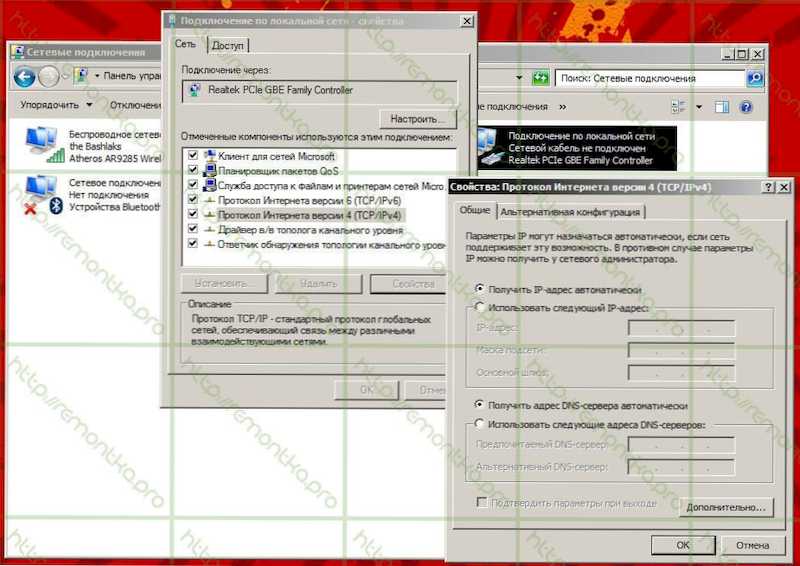
Tulajdonságok IPv4 (kattintson a növekedéshez)
2.2 Ha minden pontosan olyan, mint a képen, akkor közvetlenül az útválasztónk adminisztrációjához költözünk. Ehhez futtasson bármilyen internetes böngészőt (az a program, amellyel megtekinti az internetes oldalakat), és írja be a címsorot: 192.168.0.1, Kattintson az Enter elemre. A bejelentkezési és jelszó kérésével az oldalra kell jutnia, az űrlap felső részében ezen adatok megadására szolgáló forma is az útválasztó firmware verziója - ez a DIR -300NRU REV utasítás.B6 a Beeline szolgáltatóval való együttműködéshez.

A bejelentkezés és a jelszó kérése Dir-300NRU
Mindkét területen bemutatjuk: Adminisztrátor (Ez a standard bejelentkezés és jelszó ennek a wifi útválasztónak, az alsó oldalán található matricán jelzik. Ha valamilyen oknál fogva nem illeszkedtek, akkor kipróbálhatja a 1234 jelszavakat, átadhatja és egy üres jelszómezőt. Ha ez nem segített, akkor talán valaki megváltoztatta őket. Ebben az esetben dobja el az útválasztót a gyári beállításokba, ehhez tartsa a RESET gombot a DIR-300 hátsó panelen, engedje el, és várjon körülbelül egy percet, amíg az eszköz újraindul. Ezután menjen újra 192 -re.168.0.1, és írja be a standard bejelentkezési és jelszót).
2.3 Ha mindent helyesen hajtottak végre, akkor látnunk kell a következő vándorot:
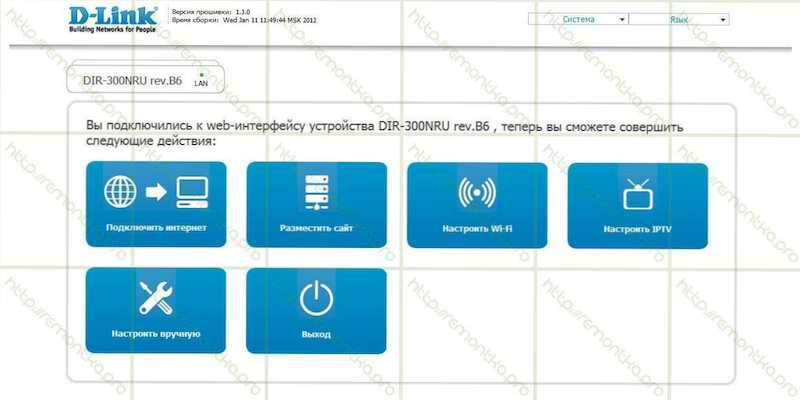
A kezdeti beállítási képernyő (kattintson, ha növelnie kell)
Ezen a képernyőn válassza a "Beállításra manuálisan" válogatást. És eljutunk a DIR-300NRU REV beállítások következő oldalára.B6: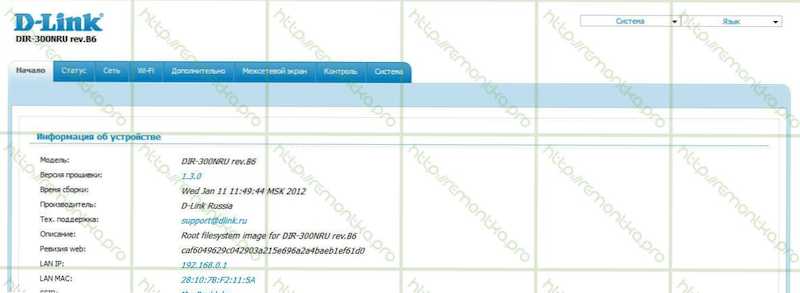
Indítás kezdete (kattintson a növekedéshez)
A tetején kiválasztjuk a „Hálózat” fület, és a következőket látjuk:
Wi-Fi Joater vegyületek
Nyugodtan kattintson az „Add” gombra, és lépjen tovább az egyik fő szakaszba: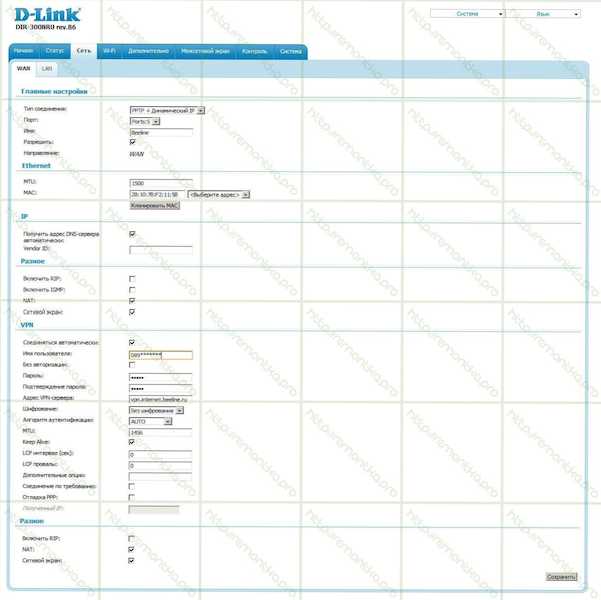
Wanl Supleming a Beeline számára (kattintson a teljes megtekintéshez)
Ebben az ablakban ki kell választania a WAN -kapcsolat típusát. Két típus érhető el a Beeline Internet szolgáltató számára: PPTP+Dynamic IP, L2TP+Dynamic IP. Választhat bármelyiket. UPD: Nem. Senki sem, néhány városban csak az L2TP működik Nincs alapvető különbség közöttük. A beállítások azonban különböznek: a PPTP esetében a VPN szerver címe VPN lesz.Internet.Lendület.RU (mint a képen), az L2TP - TP -hez.Internet.Lendület.RU. Írja be a Beeline által kiadott felhasználói nevet és jelszót az internet -hozzáféréshez, valamint a jelszó megerősítését. Megjegyezzük, hogy a "Csatlakozás automatikusan" és a "Keep Autive" jelölőnégyzeteket megjegyezzük. A fennmaradó paramétereket nem kell megváltoztatni. Kattintson a "Mentés" gombra.
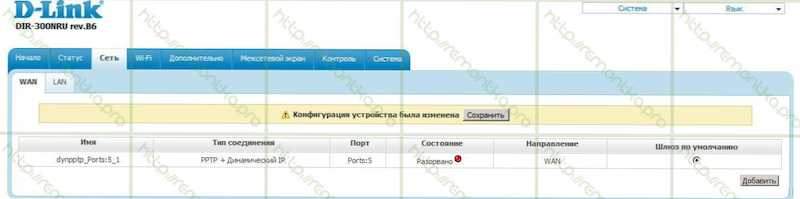
Új kapcsolat megőrzése
Kattintson még egyszer a „Mentés” gombra, majd a kapcsolat automatikusan megtörténik, és a WiFi útválasztó „Állapot” fülére lépve a következő képet kell látnunk:
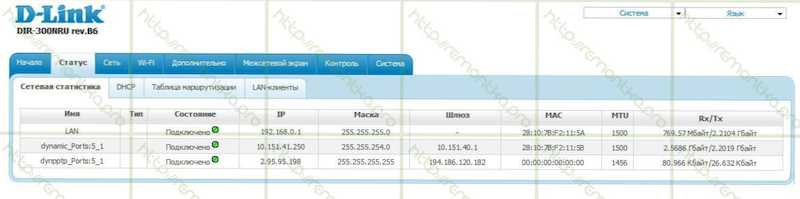
Minden kapcsolat aktív
Ha mindent tartalmaz, mint a képen, akkor az internet -hozzáférésnek már elérhetőnek kell lennie. Csak arra az esetre, hogy azok számára, akik először találkoznak a wihifai útválasztókkal, amikor használják, már nem kell több kapcsolatot használni (Beeline, VPN kapcsolat) a számítógépen, az útválasztó most részt vesz a kapcsolatában.
3. Beállítottuk a vezeték nélküli wifi hálózatot
Megyünk a Wi-Fi fülre, és lásd: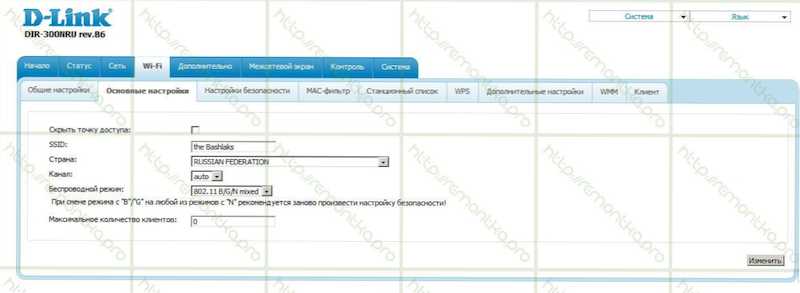
SSID beállítások
Itt beállítottuk a hozzáférési pont nevét (SSID). Ez bármi lehet a saját belátása szerint. Beállíthat más paramétereket is, de a legtöbb esetben az alapértelmezett beállítások megfelelőek. Miután beállítottuk az SSID -t, és megnyomtuk a „Változás” megnyomását, a „Biztonsági beállítások” fülre lépünk.
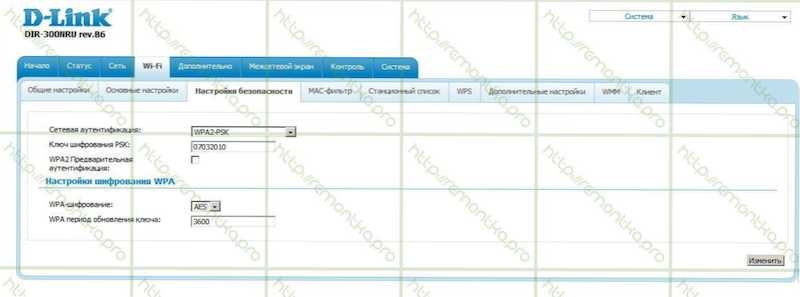
Wi-Fi biztonsági beállítások
Válasszon egy WPA2 -PSK hitelesítési módot (optimális, ha a feladata nem engedi, hogy a szomszédok használják az internetet, de viszonylag rövid és emlékezetes jelszót szeretne kapni), és írjon be egy jelszót, amely legalább 8 karakterből áll, és amelynek szüksége lesz Használja a számítógépek és a mobil eszközök csatlakoztatásakor vezeték nélküli hálózathoz. Mentjük a beállításokat.
Kész. Csatlakozhat a létrehozott hozzáférési ponthoz bármelyik Wi-Fi-vel felszerelt eszközökhöz, és használhatja az internetet. UPD: Ha ez nem működik, próbálja meg megváltoztatni a LAN útválasztó címét 192 -re.168.1.1 A beállításokban - Hálózat - LAN
Ha bármilyen kérdése van a vezeték nélküli útválasztó (útválasztó) beállításával kapcsolatban - a megjegyzésekben felteheti őket.

